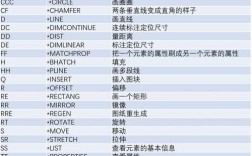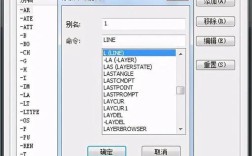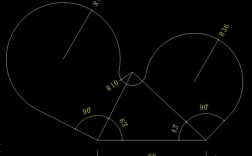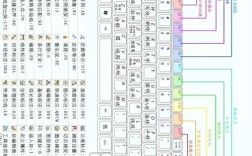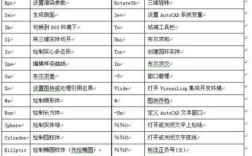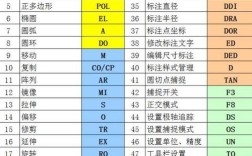在CAD软件中,移动图形命令是最基础且高频使用的工具之一,主要用于调整图形对象在绘图区域中的位置,而不改变其大小、方向或属性,熟练掌握移动命令的多种操作方式,能显著提升绘图效率,本文将详细解析CAD移动图形命令的使用方法、操作技巧及注意事项。
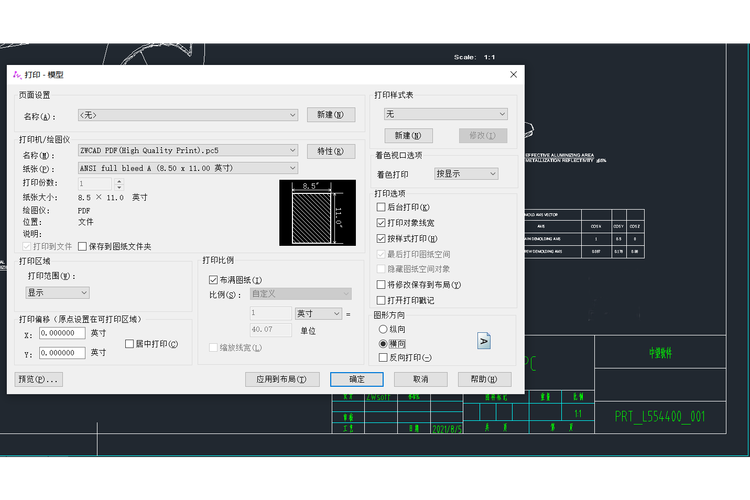
移动命令的基本调用方式
移动命令的英文全称为“MOVE”,简称快捷键“M”,在CAD中调用该命令主要有三种途径:
- 功能区菜单:在“常用”选项卡下的“修改”面板中,点击“移动”按钮(图标为一个十字箭头)。
- 命令行输入:直接在命令行输入“MOVE”或“M”,按回车键确认。
- 快捷菜单:选中对象后,右键单击选择“移动”选项。
无论通过哪种方式调用,命令行均会提示“选择对象:”,此时需框选或点选需要移动的图形,按回车键结束选择,后续将进入位移设置阶段。
移动操作的核心步骤
移动命令的核心是确定“基点”(移动的起点)和“第二点”(移动的终点),具体操作流程如下:
- 选择对象:使用窗选(矩形框选)、交叉选择或点选方式,选中目标图形,可多次选择,按回车键确认。
- 指定基点:基点是移动的参考基准,通常选择对象的特征点(如端点、中点、圆心)或任意点,可通过鼠标点击或输入坐标值指定。
- 指定位移:
- 直接拖拽法:鼠标移动到目标位置后点击,完成移动。
- 相对坐标法:输入第二点相对于基点的坐标(如“@100,50”表示沿X轴正方向100,Y轴正方向50)。
- 距离输入法:鼠标移动方向确定移动角度,在命令行输入距离值(如输入“50”并按回车,沿鼠标方向移动50单位)。
移动命令的高级技巧
结合对象捕捉功能
在移动过程中,启用“对象捕捉”(如端点、交点、垂足等),可确保图形精确对齐,将一个圆的圆心移动到直线的端点,需先开启“圆心捕捉”和“端点捕捉”。
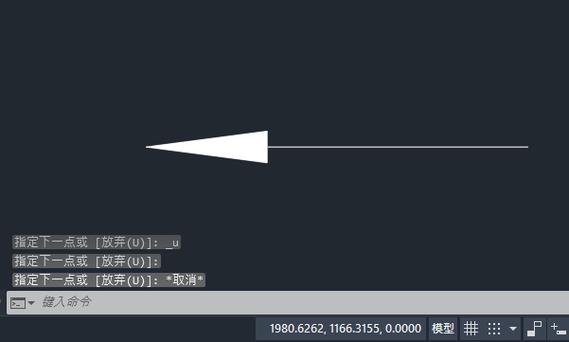
使用“位移”选项
命令行提示“指定基点或 [位移(D)] <位移>:”时,输入“D”可直接输入位移矢量(如“X,Y,Z”坐标),无需指定基点,适合已知精确位移量的场景。
移动与旋转、缩放的组合使用
若需同时调整位置和方向,可在移动完成后调用“旋转”命令;若需改变大小,可结合“缩放”命令,通过“夹点编辑”功能,选中对象后拖拽夹点可直接移动,无需调用命令。
“拉伸”与“移动”的区别
“拉伸”(STRETCH)命令可部分移动对象边界点,而“移动”是整体平移,选中矩形的一个顶点进行拉伸,矩形形状会改变;而移动则保持矩形不变。
移动命令的常见问题及注意事项
- 对象未选中:移动前需确保正确选择对象,可输入“SELECT”命令查看选中状态。
- 基点选择不当:若基点选择非特征点,移动后图形可能偏离预期位置,建议优先使用对象捕捉。
- 坐标输入错误:输入相对坐标时需注意“@”符号的使用,绝对坐标则直接输入“X,Y”。
- 图层管理:若对象被锁定或冻结在图层中,无法移动,需检查图层状态。
移动命令的实战应用示例
以下通过表格对比不同移动场景的操作方法:
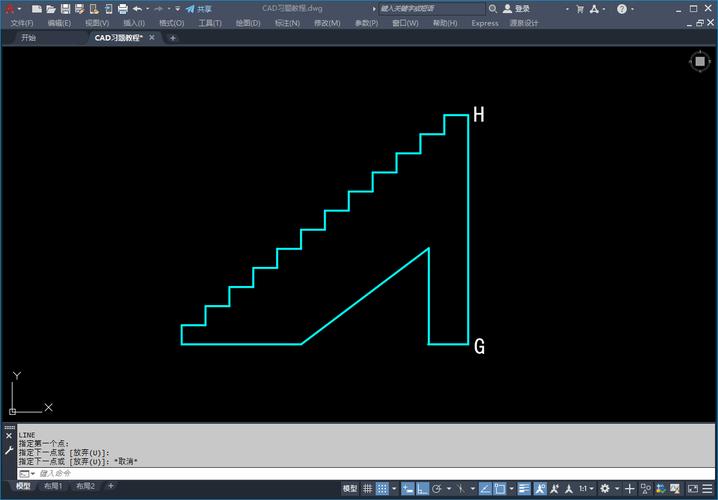
| 场景 | 操作步骤 | 关键技巧 |
|---|---|---|
| 移动单个矩形到指定位置 | 输入“M”选择矩形;2. 捕捉矩形左下角为基点;3. 输入目标点坐标(如“500,300”) | 使用“端点捕捉”确保基点准确 |
| 水平移动一组对象 | 窗选对象;2. 捕捉任意基点;3. 打开“正交模式”(F8),水平拖拽输入距离 | 正交模式约束移动方向 |
| 精确复制移动对象 | 选中对象后输入“CO”(复制);2. 指定基点和第二点;3. 输入“M”进入多重复制模式 | 结合“复制”命令避免重复操作 |
相关问答FAQs
Q1:移动对象时如何避免图形位置偏移?
A:确保基点选择准确,优先启用对象捕捉功能(如“端点”“中点”),若需精确对齐,可使用“对象捕捉追踪”功能,通过临时参考点定位,检查图形是否包含非关联块或外部参照,这些元素可能导致移动异常。
Q2:如何快速将多个对象移动到同一水平线上?
A:可采用以下方法:
- 使用“LINE”命令绘制一条临时参考线;
- 选中所有对象,输入“M”命令,捕捉对象的基准点(如底部中点);
- 输入“FROM”选项,捕捉参考线的端点,再输入偏移量(如“@0,0”),使基准点与参考线对齐;
- 删除参考线即可。
若需批量处理,可结合“ALIGN”命令实现更复杂的位置调整。